Czytając poprzednie części maniaKalnego poradnika nauczyliście się konfigurować system, omówiliśmy także tematykę aplikacji. W tym odcinku zajmiemy się problemem sieci i dostępu do internetu. Pokażemy, jak ręcznie nawiązać połączenie, jak zainstalować wtyczkę flash, a także jak poprawnie skonfigurować sieć Aero2.
- ManiaKalny poradnik. Część 1: pierwsze uruchomienie
- ManiaKalny poradnik. Część 2: aplikacje i pliki .apk
- ManiaKalny poradnik. Część 4: Wasze pytania
- ManiaKalny słowniczek pojęć
Na potrzeby poradnika, ściągnęliśmy do redakcji tablety Modecom FreeTab 8014 i Modecom FreeTab 9702. Jeśli chcecie o nich wiedzieć więcej, zajrzyjcie do naszych maniaKalnych recenzji.
Poradnik wideo: sieć, flash i Aero2
1. Konfigurowanie połączenia internetowego
System operacyjny na tabletach ułatwia konfigurację połączenia internetowego sprowadzając ją w zasadzie do wybrania sieci i ewentualnie wpisania hasła. Pokazaliśmy jak to wygląda w pierwszej części poradnika. Czasami jednak to może nie wystarczyć. Będziemy chcieli sięgnąć po zaawansowane opcje albo nasza sieć jest po prostu ukryta. W takich wypadkach będziemy musieli ręcznie wybrać poszczególne opcje. Jak to zrobić?
Wchodzimy w ustawienia systemu i upewniamy się, że mamy wybraną zakładkę „WiFi”. To ta, w której po prawej stronie wyświetlają się dostępne połączenia WiFi. Załóżmy że chcemy ręcznie dodać niewidoczną sieć (niepubliczna albo sieć do której będziemy chcieli dołączyć później). W prawym górnym rogu znajdziemy kilka ikon. Jedną z nich jest znak „+”. Po jego wybraniu ukaże nam się nowa plansza, w której możemy wpisać SSID (inaczej nazwę sieci) oraz wybrać poziom zabezpieczeń (wpisując również hasło). Musimy znać te dane aby poprawnie skonfigurować połączenie.
Po wypełnieniu wszystkich wymaganych pól i zatwierdzeniu konfiguracji zostaniemy ponownie przeniesieni do planszy z dostępnymi sieciami. Na liście pokaże się świeżo utworzona sieć z odpowiednim oznaczeniem. Jeśli jesteśmy w zasięgu sieci, tablet nawiąże automatycznie połączenie. Jeśli zaś z jakiegoś powodu urządzenie nie będzie mogło nawiązać połączenia, wyświetli komunikat, że sieć jest zapisana, ale niedostępna.
Co jeśli chcielibyśmy skonfigurować sieć 3G? Bez względu na to czy łączymy się przez modem zewnętrzny, czy wewnętrzny procedura jest niemal identyczna. Różnica polega tylko na tym, że zewnętrzny modem musimy najpierw podłączyć za pomocą odpowiedniej przejściówki i poczekać aż zapali się właściwa dioda (z reguły niebieska) oznaczająca aktywność anteny.
Po włożeniu karty SIM do modemu, najlepiej odczekać kilka, do kilkunastu sekund aż urządzenie ją wykryje. Następnie wchodzimy do ustawień systemowych i szukamy w sekcji połączeń zakładki „Więcej”. Tam z kolei wybieramy opcję „Sieci komórkowe”*
*Uwaga: Czasami dostęp do tej zakładki jest możliwy od razu z poziomu Menu z lewej strony pod nazwą „Modem 3G”. Czasem zaś opcja ta nie jest w ogóle dostępna. W takim wypadku należy pobrać skrót do tych ustawień w postaci odpowiedniej aplikacji – np. 2G/3G.
W oknie które nam się ukaże możemy wybrać kilka opcji. Jeśli mamy zaznaczoną opcję „Włącz przesył danych”, urządzenie powinno automatycznie nawiązać połączenie z siecią (dotyczy popularnych operatorów komórkowych). Jeśli tak nie jest warto zaznaczyć opcję „Dane w roamingu”. Czasem jednak będziemy musieli ręcznie skonfigurować ustawienia. Wtedy będziemy musieli wejść w zakładkę „Punkty dostępowe” i tam ręcznie dodać punkt APN. Będziemy zmuszeni to zrobić jeśli np. chcemy skorzystać z darmowego internetu Aero2.
Na planszy „Punktów dostępowych” dotykamy ikony w prawym górnym rogu, rozwijając krótkie menu. Tam wybieramy opcję „Nowy APN”. W oknie, które nam się ukaże uzupełniamy wszystkie pola według instrukcji operatora. Dla Aero2 musimy wypełnić dwie pozycje – nazwę punktu (dowolna) oraz APN (darmowy). Następnie cofamy się strzałką „Wstecz” do planszy punktów dostępowych (uwaga – dotknięcie pola poza oknem edycji anuluje edytowanie punktu). Jeśli wykonaliśmy instrukcje poprawnie oraz jeśli tablet wykrył kartę SIM nie pokażą nam się żadne komunikaty, a w oknie punktów dostępowych będzie widniał dodany przez nas wpis. Zanim stąd wyjdziemy, musimy go zaznaczyć niebieskim kółkiem po prawej stronie.
Po wykonaniu powyższych kroków cofamy się do okna Sieci komórkowych. Następną czynnością jest wyszukanie okolicznych sieci komórkowych oraz zarejestrowanie karty w jednej z nich. Najlepiej to zrobić poprzez opcję „Automatyczna rejestracja”. Czasem jednak będziemy musieli wybrać z listy konkretnego operatora. To ostatnia czynność. Po wykonaniu instrukcji przyjdzie nam odczekać dłuższą chwilę (czasami może to być nawet kilka minut), zanim tablet nawiąże połączenie. Jest ono oznaczone niebieską ikonką zasięgu, widoczną na pasku systemowym. Transfer danych jest oznaczony dwoma mrugającymi strzałkami, a roaming literą R.
2. Instalowanie wtyczki Flash
Od pewnego czasu firma Adobe obraziła się na Google i system Android w swojej najczystszej postaci nie obsługuje technologii flash. Niektórzy producenci tabletów dodają tą funkcję. Czasami jednak tak nie jest i to w gestii użytkownika leży naprawienie tego niedociągnięcia. Po co? Od tego zależy obsługa niektórych gier przeglądarkowych oraz strumieniowanie danych (w razie gdybyśmy chcieli śledzić przez internet poczynania ulubionych klubów piłkarskich lub transmisje z imprez sportowych).
Instalacja brakującej wtyczki flash jest prosta. Zanim ściągniemy odpowiedni pakiet, upewnijmy się, że pozwalamy urządzeniu na instalację aplikacji z nieznanych źródeł (instrukcję znajdziecie w drugiej części poradnika). Dopiero teraz uruchamiamy przeglądarkę i wchodzimy na stronę:
http://helpx.adobe.com/flash-player/kb/archived-flash-player-versions.html
Tutaj Adobe udostępnia starsze wersje wtyczek, w tym te dedykowane systemowi Android. Odnajdujemy na liście interesującą nas wersję softu (Flash Player for Android 4.0 archives) i ją wybieramy. Ściąganie uruchomi się automatycznie. Naszym następnym krokiem jest uruchomienie pobranej paczki z poziomu eksploratora plików (alternatywnie paczkę można pobrać z poziomu komputera i w dowolny sposób przenieść ją na pamięć naszego urządzenia). Instalacja trwa krótką chwilę. Po jej zakończeniu, możemy się cieszyć funkcjonalnością wtyczki flash*.
*Uwaga: Rozwiązanie to nie działa dobrze w przypadku przeglądarki Chrome.
3. Dodawanie nowych kont google
Wstępna konfiguracja tabletu pozwoliła nam dodać nasze podstawowe konto Google. Co zrobić gdy chcemy odbierać pocztę z większej ilości kont, albo użytkownikiem tabletu jest więcej niż jedna osoba? W takiej sytuacji wystarczy dodać kolejne konta. W tym celu wchodzimy do ustawień systemowych i szukamy sekcji „Konta”, a tam zakładki „Dodaj konto”. Pokaże nam się okno w którym przyjdzie nam wybrać typ dodawanego konta. Pozostała konfiguracja nie różni się w zasadzie niczym, od tej opisanej w pierwszej części poradnika.
Nasze nowo konto, w zależności od wybranych opcji powiązania, ukaże się w każdej aplikacji sieciowej począwszy od klienta poczty Gmail, aż po platformę Google Play. Tutaj uwaga – aplikacje są powiązane z konkretnym kontem. Jeśli na liście ściągniętych aplikacji nie ma pozycji przez nas wybranych, warto sprawdzić, czy jesteśmy na dobrym koncie. W tym celu, po uruchomieniu aplikacji Google Play, wybieramy ikonę w prawym górnym rogu rozwijając krótkie Menu, z którego wybieramy opcję Konta i tam sprawdzamy, które z nich jest aktywne.
Na tym kończymy trzecią i ostatnią część poradnika. Mamy nadzieję, że wytłumaczyliśmy wam wszystkie najważniejsze aspekty użytkowania tabletu. Teraz już potraficie skonfigurować tablet, nawiązać połączenie z internetem oraz ściągnąć aplikacje.
Uwaga: wiemy, że dla wielu naszych CzytelniKów przedstawione powyżej informacje nie są niczym nowym. Poradnik ten, zgodnie z tytułem, dedykowany jest jednak osobom początkującym, które z tabletem dotychczas nie miały do czynienia. Stąd też taka, a nie inna forma niniejszej publikacji.
Niektóre odnośniki na stronie to linki reklamowe.


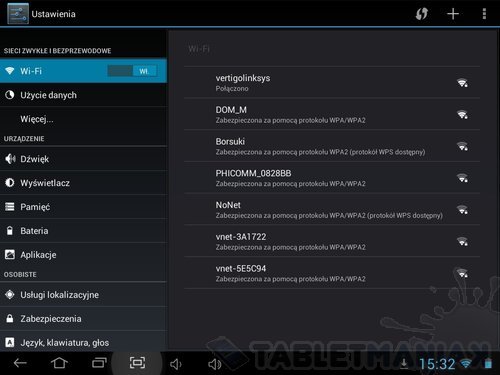
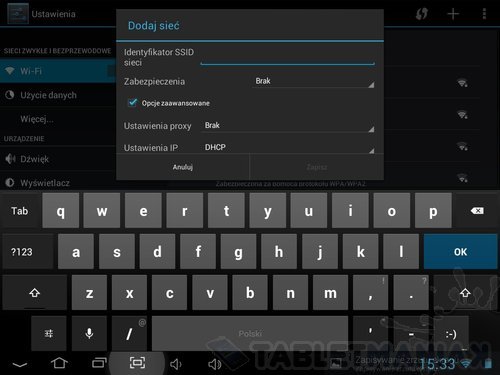
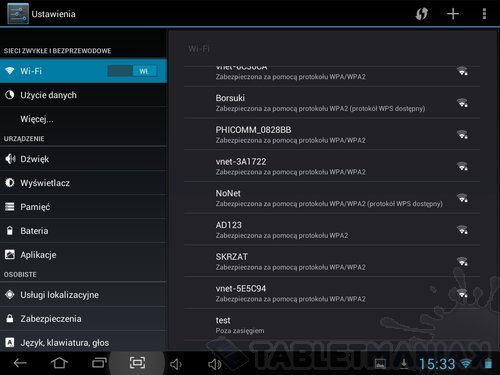
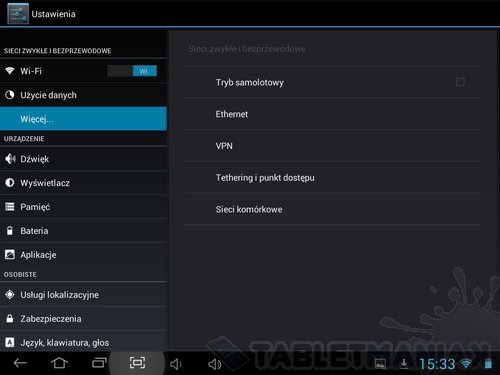
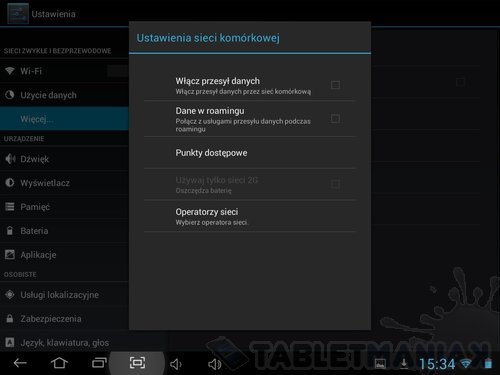
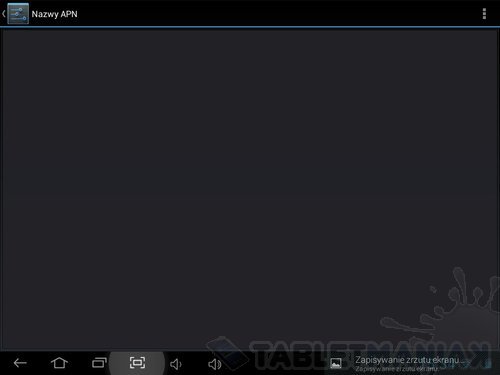
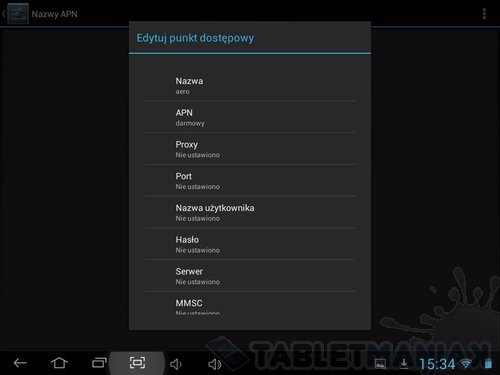
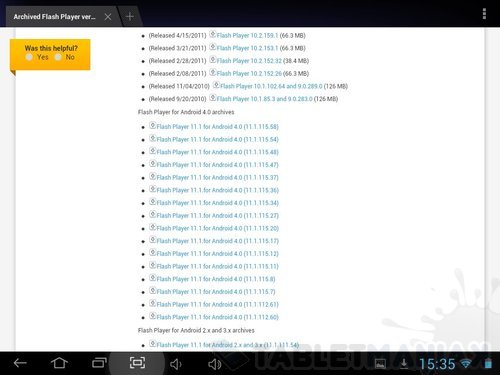
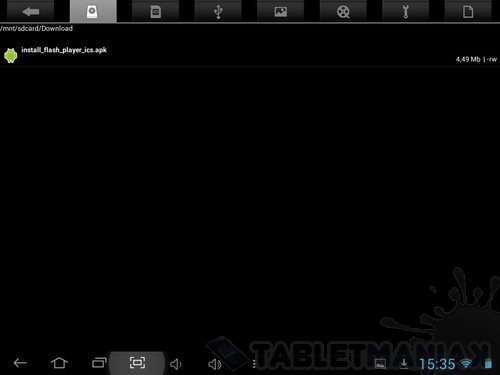
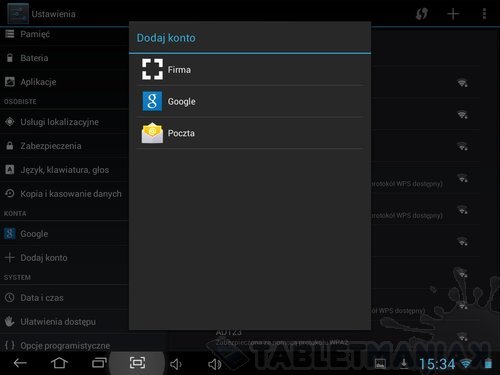
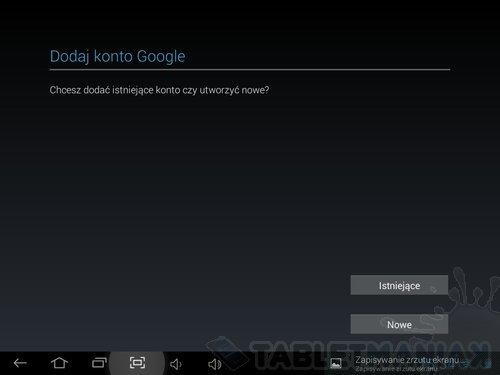
















Tablet omna 10pro po wykasowaniu konta google nie mogę otworzyć, domaga się hasła
którego nie znam oraz działań na koncie google play, ale nie
Łączy się z Google
Zet7
No tak ale robię to tak jak to pokazane https://yout…NVLWZG-Xy4 a mi się nie zapisuję w „Nazwy APN” i nie ma nic to nie wiem czy kółeczko jest czy nie ma. Co zrobić ??
Proszę o informację czy internet w moim telefonie umożliwi przez bluetooth dostęp do sieci w tablecie 3G +bluetooth, bez przekładania karty SIM?. Nie znalazłem takiej informacji, ale może ktoś wie?
wtedy telefon działa jak modem . paruję telefon z tabletem przez „blututa” i jazda
aha ! mam lenowo yoga 750L i to działa . podobnie robię na laptopie i także chodzi. szybkości nie sprawdzałem ale jest ok , przynajmniej dla mnie . Oczywista laptop także miał „blututa”
Witam,proszę o pomoc….podłączyłam zewnętrzny modem do tabletu, ustawiłam wszystko tak jak jest tu opisane i teoretycznie wyświetla mi się ikonka pełnego zasięgu ale żadna strona nadal mi się nie ładuje, za każdym razem wyskakuje mi informacja że nie można załadować strony i wymienione 2 prawdopodobne powody-czyli standardowo: brak połączenia z siecią lub przeładowanie strony …
Dostałam go na święta więc nie mam co wybrzydzać ale samo wi-fi mnie nie ratuje… Tablet to esperanza dream tab ax4
Mam taki problem. Wtyczka niby działa ale powiedzmy że nie chcę oglądać w przeglądarce. Na niektórych serwerach. Możliwe jest odtwarzanie w zewnętrznej aplikacji np mx player. Jednak w większości android nie pyta. Chodzi mi głównie o anime które są często wrzucane w jvplayer który chodzi topornie a o przewijaniu można zapomnieć. Idzie coś z tym zrobić czy zależy od serwera.
U mnie niestety flash nie działa, mimo że był zainstalowany przez producenta. Mam tablet Kiano Elegance 8. Ktoś pomoże?
a mi dalej neta nie ściąga, wydaje mi sie ze ustawiłam wszystko jak w instrukcji
aero2 jest idealne do telefonów dual sim.
Internet aero2 to porażka – wystawisz nos za miasto i znika. Oficjalne mapy zasięgu można sobie w buty wsadzić. Swoją drogą android to taka sama porażka, więc trafił swój na swego 😛
łooo świetny poradnik tego kiedyś szukałem i czemu ja tutaj od razu nie trafiłem 🙂 świetna sprawa 🙂 szkoda, że tak późno to czytam bo już rozgryzłem jak to ustawić niestety po paru próbach 😉
Ja do Aero2 polecam ZTE v987. 5 cali wyświetlacz OGS, cztery rdzenie, 1GB RAM, ROM 4GB, Dual-SIM, telefon i tablet do internetu w jednym. Ekran rewelacja. Nie wiem jak oni zrobili tak dobry telefon za ok 200$. http://j.gs…20/ztev987
Wszystko fajnie z tym ZTE tylko… no właśnie gwarancja! 1 rok do realizacji w Chinach. Ok rozumiem, że wysyłasz i czekasz. Potrwać to może tak z 2 miesiące i tyle bujasz się bez telefonu.To już lepiej kupić z 2 letnią gwarancją w Polsce Overmaxa Vertisa 01 Plus, MyPhone Next czy Goclever Insignia 5. Takiego Vertisa kupić już można poniżej 500 zł np w Realu.
zgadzam się, http://j.gs…20/ztev987 to jeden z najlepszych telefonów do takiego połączenia
Kupiłem goclevera aries 785 3G. Po wykonaniu wszystkich kroków ( aktywny roaming, dodany APN-swieci na niebiesko) przy wyborze ostatniego etapu czyli wyszukiwania sieci komorkowych nie moze sie połoczyc z siecia. Wybieram recznie lub automatycznie. Karte aero widzi (brak aktywnej usługi)
Jak uaktywnić opcję „sieci komórkowe”, by lenovo współpracował z aero2 ? Dziś kupiłem – opcja nieaktywna.
Mam ten sam problem w Prestigio MultiPad 4 Quantum 10.1 PMP5101C 3G.
Czy kartę micro sim aero zamawia sie jakos specjalnie? Ja zostalem zwyklego sima, bez mozliwosci wylamania…
A wy dalej nie możecie się pogodzić z tym, że adobe flash wreszcie odszedł w niepamięć 🙂
A co, gdy nie chce mi się włączyć strona z archived versions?
Hmm a mozecie cos polecic na to ze mi gubi wi-fi co jakis czas? tzn podlacze sie do jakiejs sieci, posiedze na niej chwile a potemmi wyskakuje ze siec rozlaczona i nie chce sie drugi raz polaczyc.